küsimus
Probleem: kuidas minna üle Windows 10-le?
Tere! Olen kasutanud Windows 7 juba aastaid ja otsustasin, et on aeg minna üle Windows 10-le. Mäletan, et 2015. aastal pakuti tasuta Windows 10 versiooniuuendust – kas see kehtib ikka veel? Kui jah, siis kuidas lülituda uusimale versioonile? Abi on väga teretulnud.
Lahendatud Vastus
Windows 10 ilmus 29. juulil 2015 ja seda pakuti tasuta operatsioonisüsteemi uuendusena piiratud aja jooksul pärast väljalaskmist. Kuigi paljudel õnnestus seda võimalust oma eeliseks kasutada, et pääseda juurde kõige arenenumatele operatsioonisüsteemidele süsteemi seni välja antud, teised jäid kinni millegi juurde, mida nad rohkem tunnevad – Windows 7, Windows 8 või isegi Windows XP.
Kuigi Windows 10-l on omajagu probleeme (nt katkised värskendused ja versiooniuuendusvead, nagu MACHINE_CHECK_EXCEPTION, 0xC004F074, 0x80131500ja paljud teised), ei ole aegunud süsteemi kasutamine mitte ainult ebaotstarbekas, vaid ka ohtlik. Microsoft lõpetas Windows 7 toetamise alates 14. jaanuarist 2020,[1] mis tähendab, et operatsioonisüsteem ei saa enam turva-, stabiilsus-, funktsiooni- ega muid värskendusi.
Sel põhjusel on OS-i kasutavad inimesed küberrünnakute suhtes haavatavad, kuna kurjategijad leiavad sageli vigu[2] (teise nimega tarkvara haavatavused) ärakasutamiseks,[3] mis võimaldab neile volitamata juurdepääsu. Järelikult võivad kasutajad nakatuda pahavaraga, nende teave varastada ja lunavaranakkuse tõttu jäädavalt kaotada oma isiklikud failid. Seal muutub Windows 10 uuendamine vajalikuks protsessiks kõigile, kes hindavad oma võrguohutust ja privaatsust.
Niisiis, kuidas uuendate Windows 10 2020. aastal? Nagu eespool mainitud, oli tasuta Windows 10 värskendus saadaval selle väljalaskmisel. Hoolimata Microsofti väitest, et pakkumine kehtis ainult teatud aja, lubab ettevõte kasutajatel siiski oma operatsioonisüsteemi tasuta uuendada.
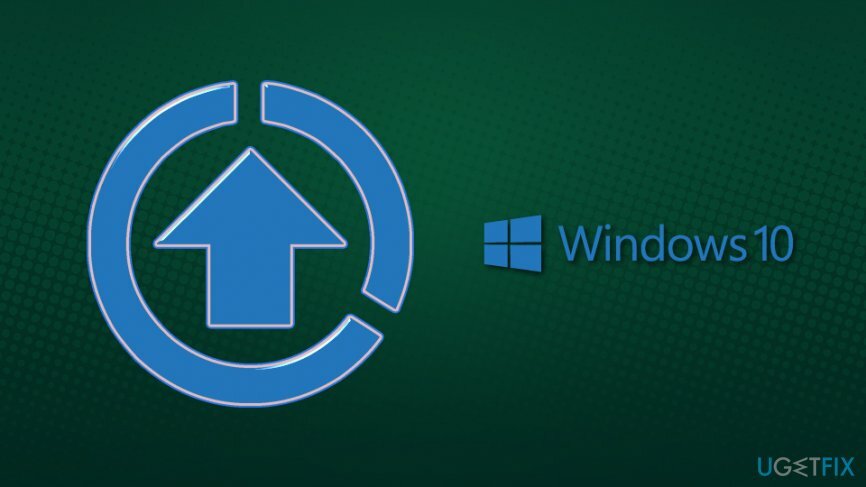
Tasuta Windows 10 versiooniuuenduse saamiseks peavad kasutajad aga tagama, et OS-i eelmine versioon on legitiimne, st ei ole piraat. Kuigi versiooniuuendusprotsess võib olla edukas, saadab Microsoft teile teadete „Võite olla tarkvara võltsimise ohver” kuni tarkvara ostmiseni. Lisaks on piraattarkvara installijad teadaolevalt üks peamisi pahavara nakatumise põhjuseid, mistõttu turbeeksperdid ja tööstuse nõustajad ei soovita seda praktikat jätkata.
Saate üle minna Windows 10-le vaid mõne klõpsuga, kui esitate eelmise Windowsi OS-i (nt Windows 7 või Windows 8) litsentsivõtme. Lisaks saate ilma probleemideta installida ka värske Windows 10 OS-i, kui teil on vanema Windowsi versiooni jaoks kehtiv võti.
Altpoolt leiate juhised Windows 10 tasuta uuendamiseks, kuigi pidage meeles, et need juhised ei pruugi tulevikus töötada, kuna Microsoft võib teenuse osutamise igal ajal lõpetada tulevik.
Need Windows 10 versiooniuuendusjuhised töötavad ainult kodukasutajate jaoks, nagu ka ettevõttekontod koheldakse täiesti erinevalt, nii et peate võib-olla ühendust võtma Microsoftiga, kui olete huvitatud uuendamine.
Enne kui jätkate Windows 10 versioonile üleminekut
Arvuti tippjõudluse taastamiseks peate ostma litsentsitud versiooni Reimage Reimage remonditarkvara.
Enne protsessi või versiooniuuenduse alustamist soovitame teil teha mõned ettevaatusabinõud. Kõigepealt peaksite varundama kõik süsteemis olevad olulised failid, nagu pildid, muusika, videod, dokumendid ja muud andmed. Pange tähele, et saate oma failid uuendamise ajal alles jätta ja tõenäoliselt ei vaja te varukoopiaid, kuid soovitatav on andmete varundamine sellest hoolimata, juhuks kui midagi peaks valesti minema. Võtke lihtsalt väline salvestusseade, nagu USB-mälupulk, SSD või DVD, ja kopeerige kõik failid.
Teine asi, mida peaksite enne Windows 10 tasuta versiooniuuenduse jätkamist tegema, peaksite leidma oma Windowsi litsentsivõtme. Tootevõti on 25-kohaline kood, mille leiate arvuti korpusest/sülearvutist, kui ostsite selle koos operatsioonisüsteemiga. Samuti, kui ostsite Windowsi füüsilise koopia, peaks võti asuma karbis, nii et te ei peaks selle pärast muretsema. See peaks välja nägema järgmine: XXXXX-XXXXX-XXXXX-XXXXX-XXXXX. Kirjutage see üles ja võite jätkata.
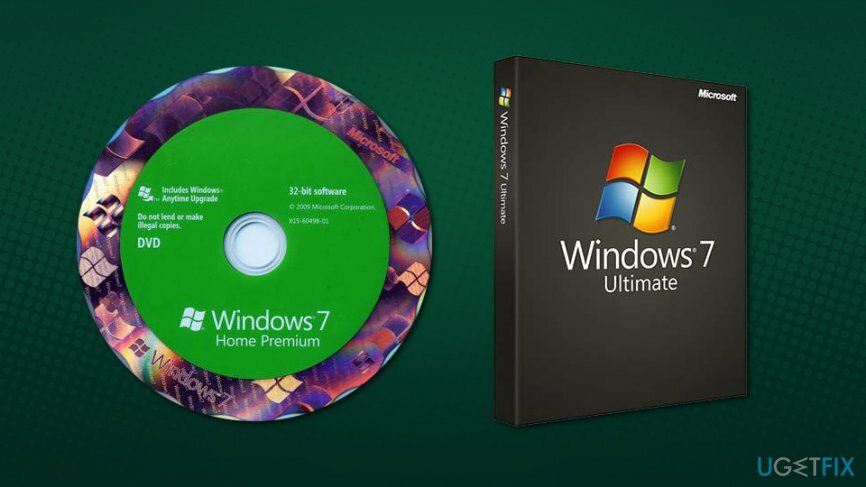
Minge üle Windows 10-le tasuta
Arvuti tippjõudluse taastamiseks peate ostma litsentsitud versiooni Reimage Reimage remonditarkvara.
Saate alla laadida Windows 10 installer Microsofti ametlikul veebisaidil. Topeltklõpsake failil MediaCreationTool.exe ja värskendusprotsess algab.
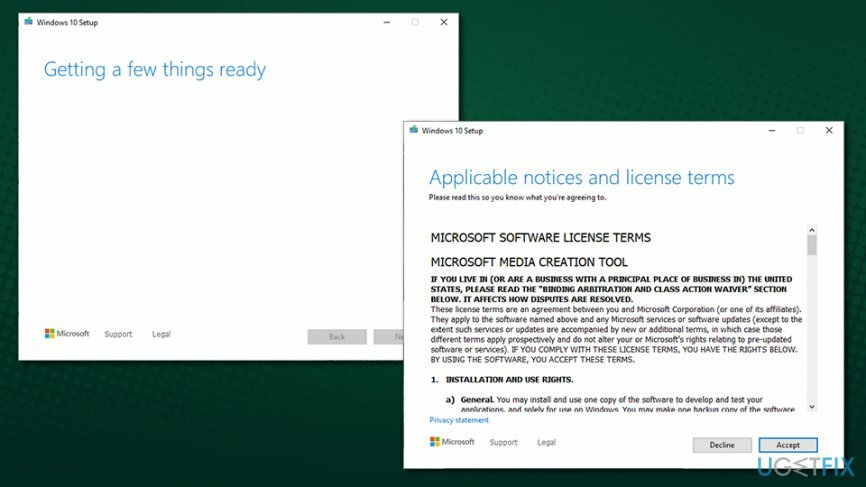
Nüüd saate klõpsata Uuendage seda arvutit kohe ja jätkake ekraanil kuvatavate juhistega. Teise võimalusena saate valida Looge installikandja (USB-mälupulk, DVD või ISO-fail) teise arvuti jaoks Windows 10 nullist installimiseks. Siiski soovitame valida endise variandi. Installimise ajal küsitakse teilt, kas soovite oma failid alles jätta või arvuti puhtaks pühkida. Kui te ei soovi oma faile säilitada, valige viimane valik.
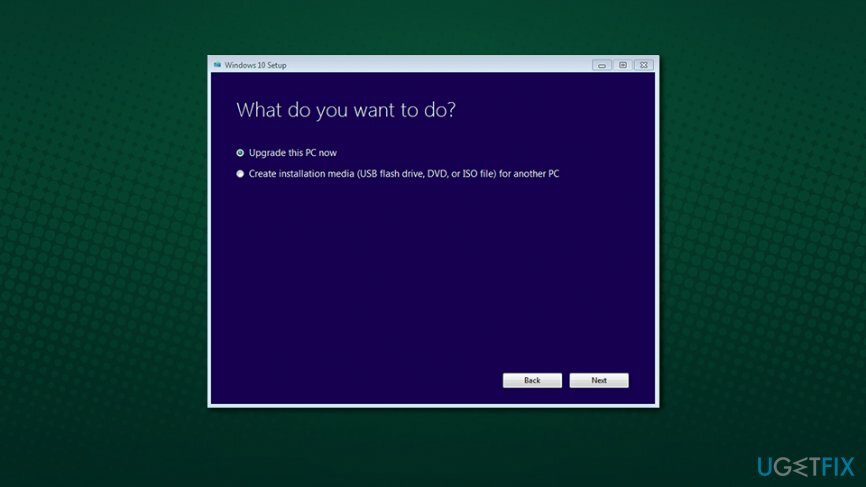
Niipea kui olete oma uude Windows 10 süsteemi sisse logitud (kasutage oma Microsofti konto mandaate või vajadusel looge see), võite minna Seaded > Värskendus ja turvalisus > Aktiveerimine ja kontrollige, kas litsentsi rakendati õigesti. See peaks ütlema järgmist:
Väljaanne: Windows 10
Aktiveerimine: Windows aktiveeritakse teie Microsofti kontoga lingitud digitaalse litsentsiga
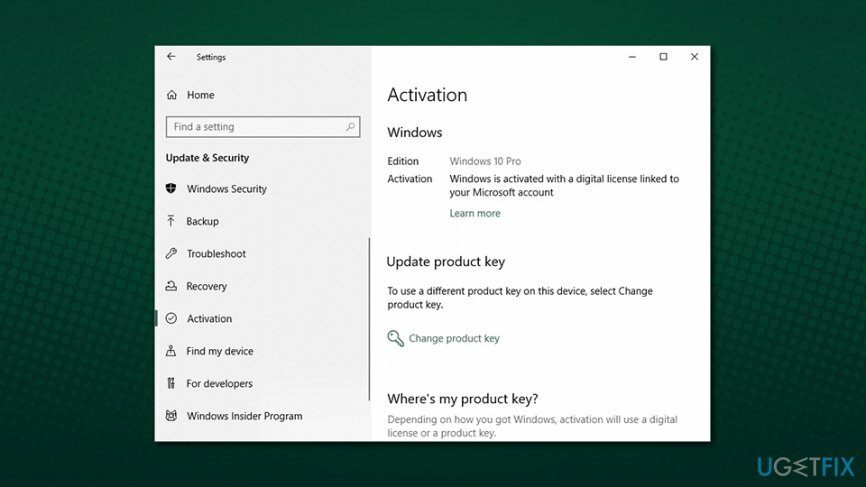
Kui näete seda teadet, tähendab see, et teie digilitsents oli ühendatud Microsofti kontoga ja te ei vaja enam aktiveerimisvõtit juhuks, kui soovite installige operatsioonisüsteem uuesti tulevikus.
Optimeerige oma süsteem ja muutke see tõhusamaks
Optimeerige oma süsteem kohe! Kui te ei soovi oma arvutit käsitsi kontrollida ja teil on raskusi seda aeglustavate probleemide leidmisega, võite kasutada allpool loetletud optimeerimistarkvara. Kõiki neid lahendusi on ugetfix.com meeskond testinud, et olla kindel, et need aitavad süsteemi täiustada. Arvuti optimeerimiseks vaid ühe klõpsuga valige üks järgmistest tööriistadest.
Pakkumine
tee seda kohe!
Lae allaarvuti optimeerijaÕnn
Garantii
tee seda kohe!
Lae allaarvuti optimeerijaÕnn
Garantii
Kui te pole Reimage'iga rahul ja arvate, et see ei suutnud teie arvutit täiustada, võtke meiega julgelt ühendust! Palun esitage meile kõik oma probleemiga seotud üksikasjad.
See patenteeritud parandusprotsess kasutab 25 miljonist komponendist koosnevat andmebaasi, mis võib asendada kasutaja arvutis kõik kahjustatud või puuduvad failid.
Kahjustatud süsteemi parandamiseks peate ostma selle litsentsitud versiooni Reimage pahavara eemaldamise tööriist.

VPN on selle jaoks ülioluline kasutaja privaatsus. Veebijälgijaid, nagu küpsiseid, ei saa kasutada mitte ainult sotsiaalmeedia platvormid ja muud veebisaidid, vaid ka teie Interneti-teenuse pakkuja ja valitsus. Isegi kui rakendate oma veebibrauseri kaudu kõige turvalisemaid sätteid, saab teid siiski jälgida Interneti-ühendusega rakenduste kaudu. Pealegi pole privaatsusele keskendunud brauserid, nagu Tor, optimaalne valik vähenenud ühenduse kiiruse tõttu. Parim lahendus teie ülima privaatsuse tagamiseks on Privaatne Interneti-juurdepääs - olge võrgus anonüümne ja turvaline.
Andmete taastamise tarkvara on üks valikutest, mis võib teid aidata taastada oma failid. Kui olete faili kustutanud, ei kao see õhku – see jääb teie süsteemi nii kauaks, kuni selle peale uusi andmeid ei kirjutata. Data Recovery Pro on taastetarkvara, mis otsib teie kõvakettalt kustutatud failide töökoopiaid. Tööriista kasutades saate vältida väärtuslike dokumentide, koolitööde, isiklike piltide ja muude oluliste failide kadumist.